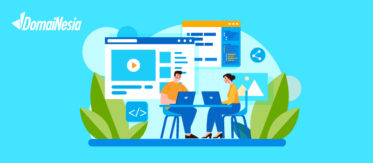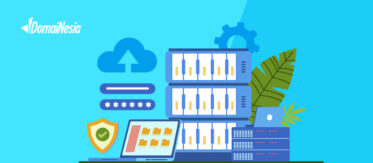
Keamanan Digital: Tips Blokir Situs Web di Google Chrome
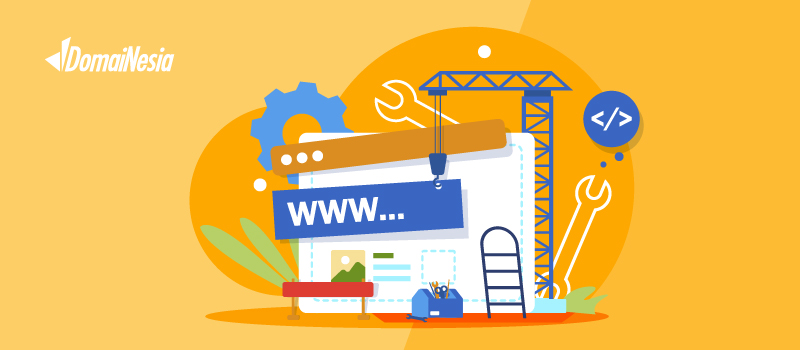
Hi DomaiNesians! Pernah tidak kamu merasa internet itu bagaikan hutan belantara yang penuh dengan hal-hal yang tidak diinginkan? Kadang, kita butuh cara untuk menyaring dan mengendalikan konten yang bisa diakses, entah untuk menjaga produktivitas, melindungi anak-anak, atau sekedar menjaga privasi. Nah, di artikel ini, kami akan membahas tuntas cara efektif untuk memblokir situs-situs di Google Chrome.
Dari menggunakan ekstensi browser yang praktis, setting SafeSearch yang super gampang, sampai aplikasi pihak ketiga yang powerful semua ada disini. Tidak ketinggalan juga cara klasik namun jitu seperti mengedit file host di komputer kamu.
Jadi, simak terus artikel ini dan temukan cara paling pas buat pengalaman berselancar di dunia digital jadi lebih aman dan terkendali.
Cara Memblokir Situs dalam Chrome
Memblokir situs di Google Chrome bisa dilakukan dengan berbagai cara, baik melalui pengaturan browser, ekstensi, perangkat mobile, SafeSearch, Family Link, aplikasi pihak ketiga maupun dengan mengedit file host. Berikut ini adalah penjelasan lengkap untuk setiap metode tersebut, termasuk langkah-langkah detailnya:
1. Memblokir Situs dengan Ekstensi Chrome
Cara pertama untuk blokir situs dengan efektif adalah menggunakan ekstensi yang tersedia pada Google Chrome. Dimana jumlah ekstensi untuk blokir situs sangat melimpah.
Salah satu yang paling direkomendasikan adalah BlockSite: Block Websites and Stay Focused. Berikut cara memblokir situs menggunakan ekstensi dari Google Chrome:
- Kunjungi Chrome Web Store.
- Ketik “site blocker” atau “block site” di kolom pencarian yang letaknya sebelah kiri atas halaman dan tekan Enter.
- Pilih ekstensi “BlockSite: Block Websites and Stay Focused”, klik untuk melihat detail fitur dan instalasinya.
- Klik tombol “Add to Chrome” yang terletak di kanan atas halaman untuk memulai instalasi.
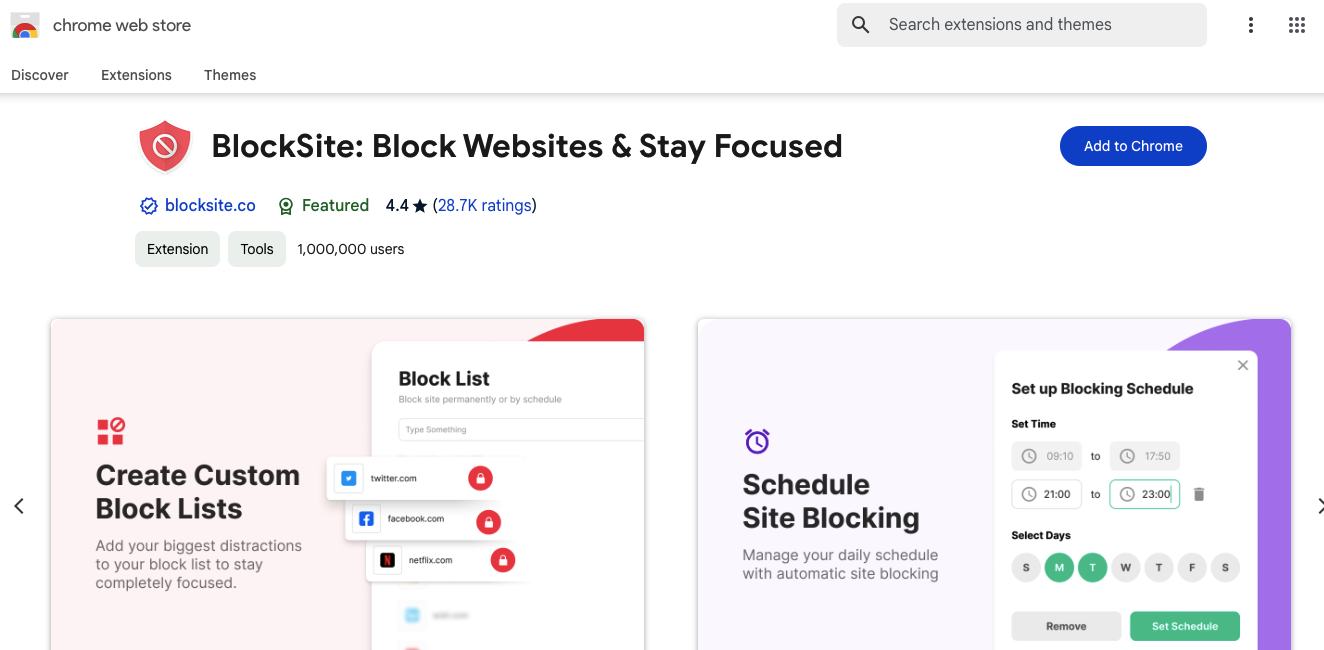
- Konfirmasi dengan klik “Add extension”, tunggu beberapa saat ekstensi siap digunakan.
- Konfigurasi ekstensi, dengan klik icon ekstensi pada kanan atas samping bar pencarian Chrome, klik pin ekstensi BlockSite.
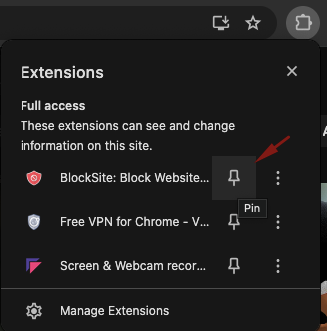
- Akses website yang akan diblok, kemudian klik icon BlockSite di kanan atas dan klik “Block this site”.
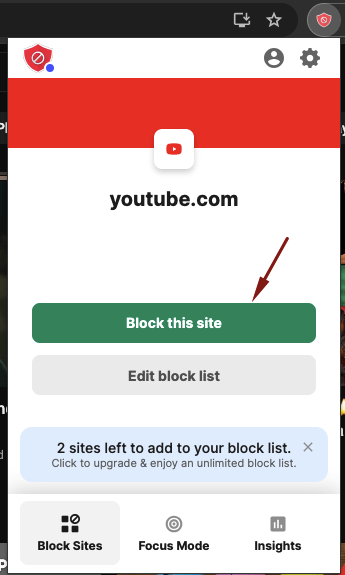
- BlockSite akan meminta untuk refresh website yang sudah dimasukkan dalam list blokir, dan hasilnya website sudah tidak bisa diakses. Disini kamu juga bisa memeriksa list website terblokir dan melakukan unblock dengan klik icon Setting di pojok kanan atas ekstensi. Serta juga dapat menambahkan manual dari URL website yang akan di blokir.
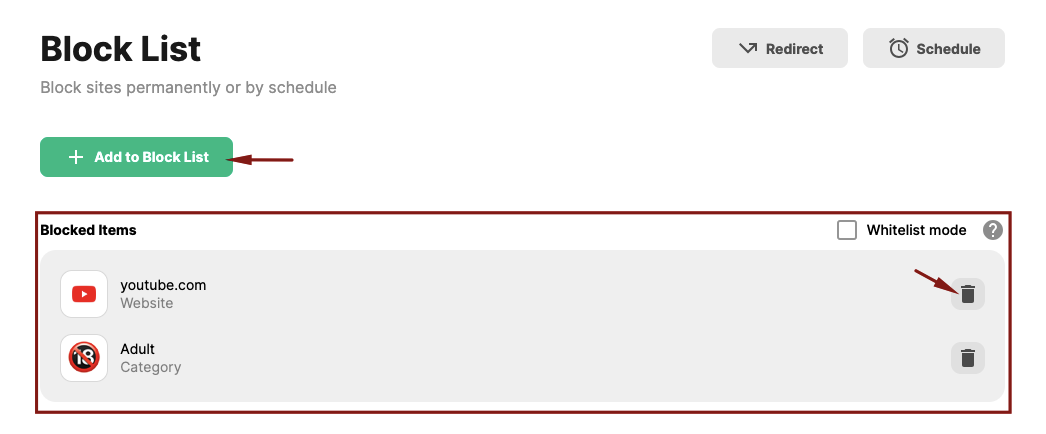
Selamat, kamu sudah berhasil melakukan blokir situs dengan menggunakan ekstensi browser, sangat mudah bukan? Cara memblokir situs di HP kami akan bahas setelah ini, silahkan dilanjutkan menyimak semua caranya.
2. Cara Memblokir Situs di HP
Cara selanjutnya yang bisa dicoba untuk blokir situs adalah cara memblokir situs di HP Android atau iOS. Dimana hal ini juga dapat dilakukan dengan menggunakan aplikasi BlockSite yang sama dengan ekstensi Chrome sebelumnya. Berikut cara memblokir situs di HP menggunakan BlockSite:
- Buka aplikasi Play Store atau App Store, kemudian tuliskan BlockSite di kolom pencarian.
- Pilih aplikasi BlockSite: Block Apps & Sites atau BlockSite: Block Apps & Focus, kemudian klik “Install” atau “Get”.

- Setelah berhasil terinstall silahkan akses aplikasi dengan klik “Open”.
- Konfirmasi untuk enable VPN untuk bisa digunakan aplikasinya, dan konfirmasi notifikasi aplikasi.
- Klik “Block Something” kemudian pilih “Block by Schedule” untuk blokir situs.
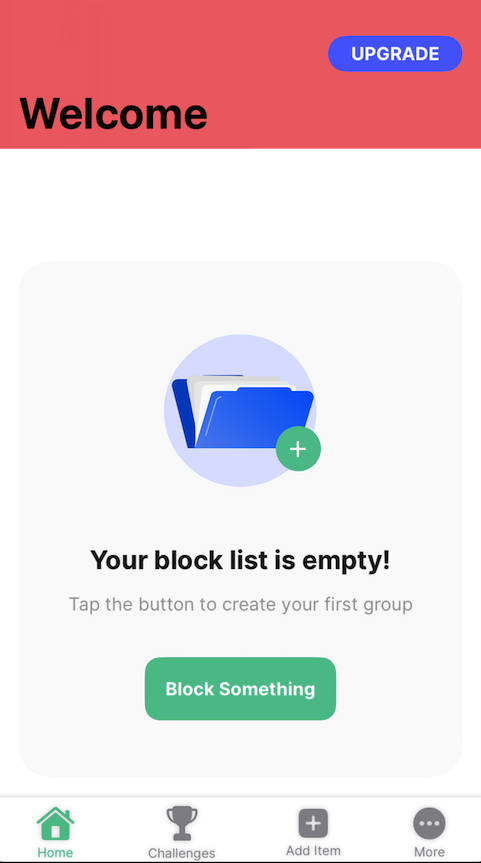
Untuk menu “Block by Apps Usage” diperuntukkan jika kamu akan memblokir penggunaan aplikasi sesuai kategori dalam device yang digunakan.
- Pilih “Websites” untuk memilih atau menuliskan URL yang akan diblokir dalam waktu tertentu.
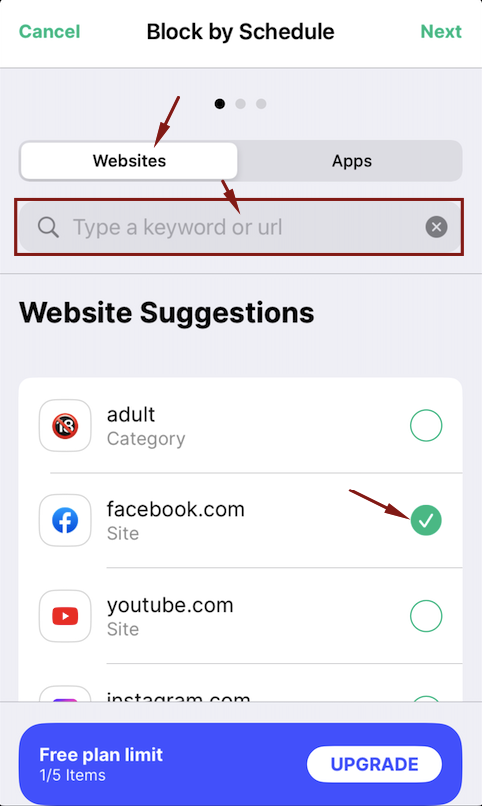
Pada menu “Apps” digunakan jika akan memblokir aplikasi sesuai kategori seperti sosial media, games, dan lainnya.
- Setel waktu blokir dilakukan, bisa pilih per hari tertentu, atau waktu tertentu. Dan setel bagian penamaan blokir kemudian “Done” untuk menyimpan hasilnya.
Pada aplikasi BlockSite di mobile lebih cenderung digunakan sebagai pembatasan screentime namun memiliki fitur untuk memblokir situs dengan URL tertentu juga.
Baca juga: DNS AdGuard: Solusi Cerdas untuk Internet Lebih Aman!
3. Cara Memblokir Situs Menggunakan SafeSearch
Cara selanjutnya dalam cara memblokir situs di Google Chrome adalah menggunakan fitur SafeSearch dari Chrome. SafeSearch baik untuk penggunaan pribadi dan keluarga, terutama untuk anak-anak yang sering menggunakan mesin pencari. Berikut langkah-langkah cara memblokir situs agar tidak dapat diakses menggunakan SafeSearch:
- Kunjungi Google SafeSearch dalam web browser kamu.
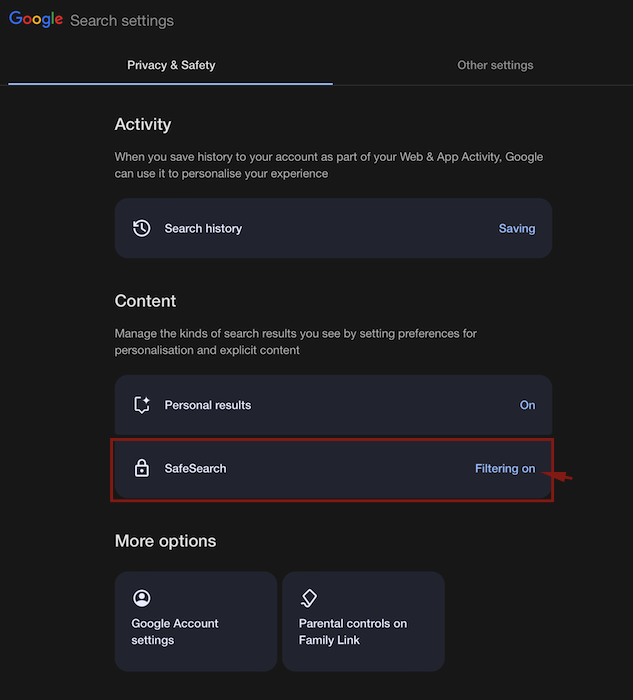
- Atur settingan SafeSearch ke “Filter” untuk memfilter konten yang vulgar dalam hasil penelusuran.
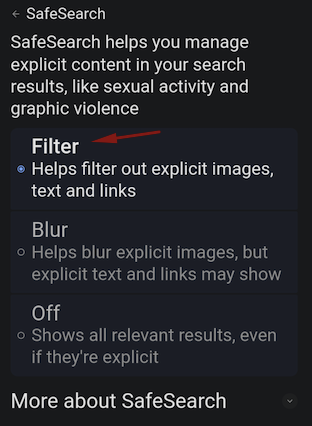
Penggunaan SafeSearch cukup mudah, namun filter yang diberikan berdasarkan database dari Google, belum dapat di kostum dengan URL atau konten yang dimaksudkan secara langsung.
4. Cara Memblokir Situs Menggunakan Family Link
Alternatif cara memblokir situs agar tidak dapat diakses adalah dengan menggunakan Family Link. sangat baik untuk orang tua yang ingin memantau dan membatasi akses internet anak-anak. Berikut cara menggunakan Google Family Link:
- Kunjungi Google Family Link menggunakan akun gmail kamu.
- Buat akun anak dengan klik “No” dan menambahkan email anak kamu kemudian ikuti sesuai dengan arahan.
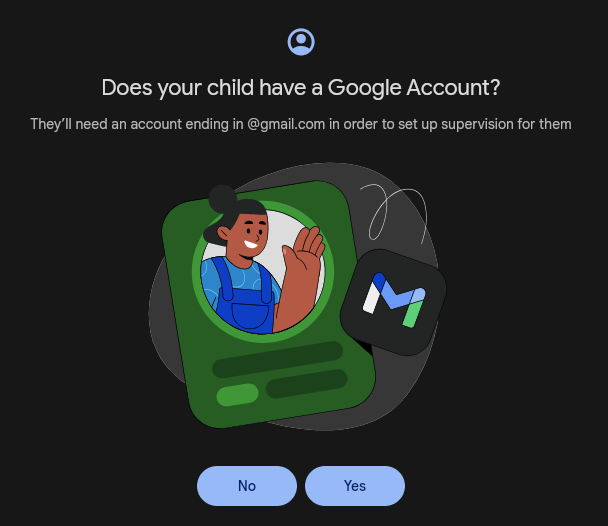
Pastikan email gabung untuk akun anak kamu diverifikasi agar bisa mulai untuk mengontrol dari akses website yang akan diblokir.
- Setelah berhasil menambahkan akun akan, kamu dapat klik menu “Control” dan klik “Content restrictions”.
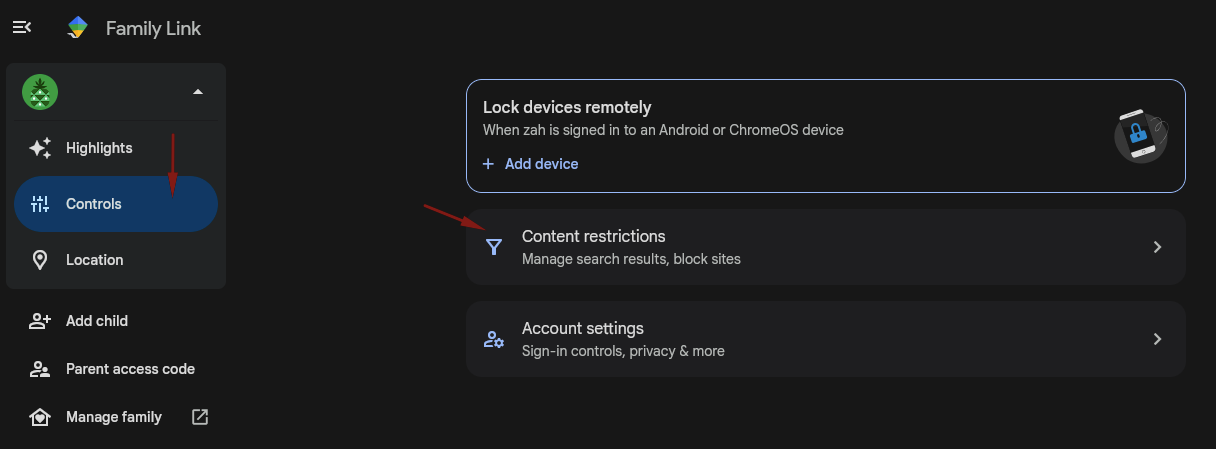
- Untuk memblokir situs dengan URL tertentu, kamu bisa pilih “Google Chrome” dan pilih “blocked sites”.
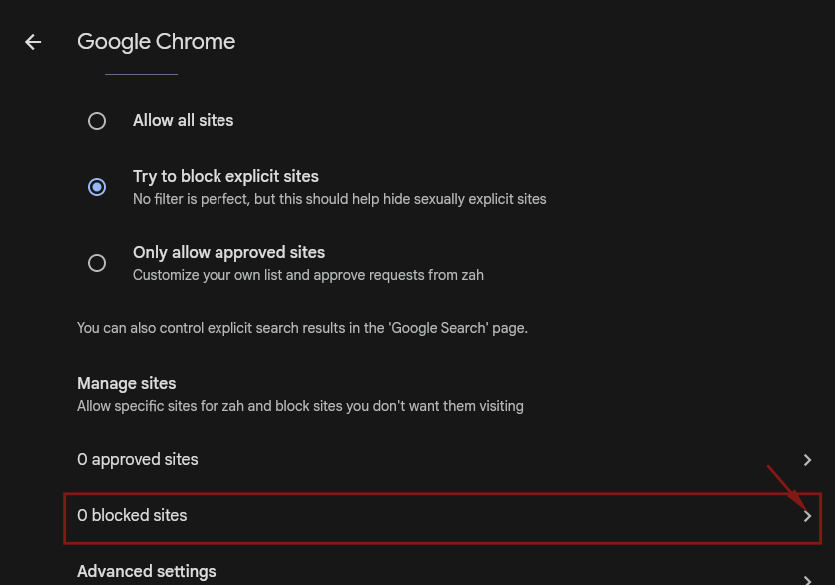
- Klik “Add a website” untuk menambahkan URL atau situs yang akan diblokir.
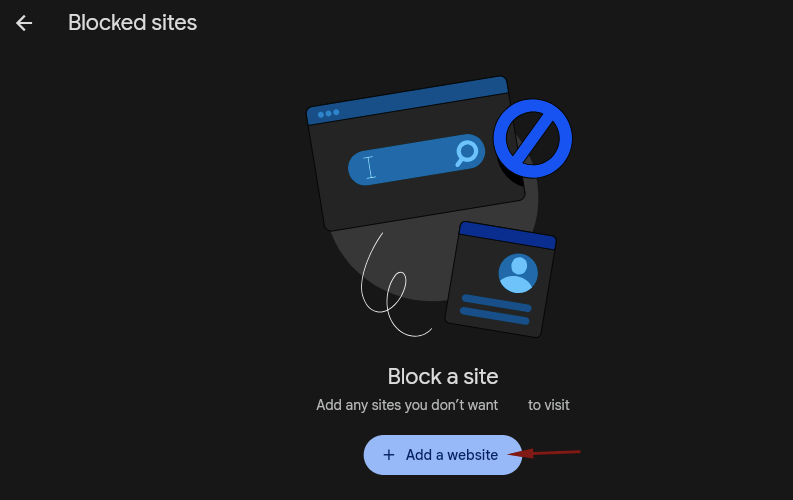
Dalam penggunaan Family Link ini memiliki kekurangan, saat akan menambahkan family member, perlu dilakukan verifikasi dari akun email yang akan ditambahkan dahulu.
5. Cara Memblokir Situs dengan Pihak Aplikasi Ketiga
Selanjutnya untuk alternatif selain menggunakan fitur Google dan ekstensi browser, cara memblokir situs agar tidak bisa diakses adalah dengan menggunakan aplikasi pihak ketiga. Ada banyak aplikasi yang dapat digunakan untuk blokir situs, mulai dari yang berbayar dengan banyak fitur, dan versi gratis dengan limitasi fitur. Kali ini yang kami akan bahas disini adalah menggunakan aplikasi Cold Turkey, dengan versi gratis untuk blokir situs, berikut contoh penggunaannya:
- Kunjungi Cold Turkey dan unduh aplikasinya ke komputer. Pilih versi free.

- Ikuti proses instalasi aplikasi hingga selesai.
- Buka aplikasi Cold Turkey dengan klik icon aplikasi, pilih menu “Blocks” dan klik “New block” untuk menambahkan URL yang akan diblok.
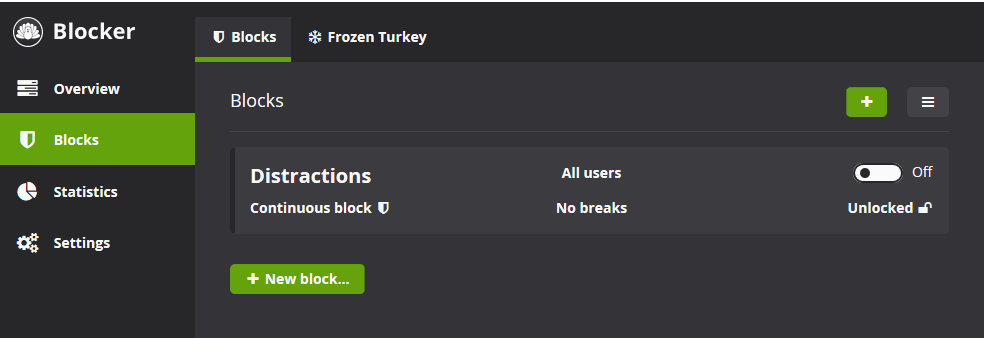
- Tuliskan URL yang akan diblokir dan klik “Add” dan klik “Save As” untuk menyimpan settingan aplikasi.
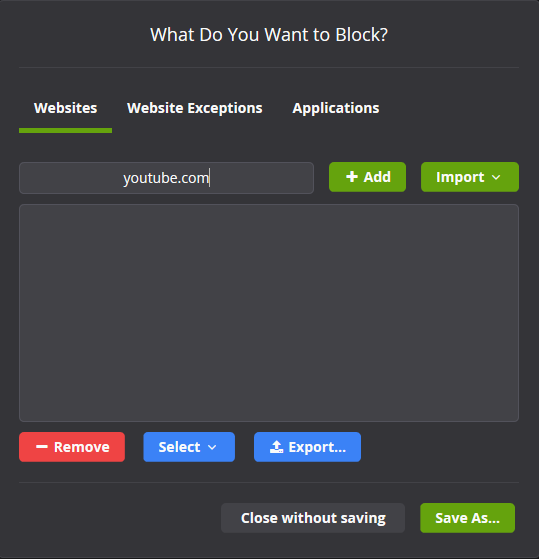
Menggunakan aplikasi pihak ketiga ini membantu untuk keluarga dan lingkungan, terutama dengan kebutuhan kontrol yang lebih canggih.
6. Cara Memblokir Situs dengan Ubah File Host
Selanjutnya dalam cara memblokir situs agar tidak bisa diakses adalah menggunakan pengaturan host pada komputer yang digunakan. Hal ini merupakan solusi untuk kebutuhan blokir situs secara permanen. Berikut cara memblokir situs menggunakan file host dari Windows dan MacOS:
Windows
- Buka File Explorer dan masuk ke folder C:\Windows\System32\drivers\etc.
- Buka file “hosts” dengan menggunakan Notepad untuk menambahkan situs yang akan diblokir.
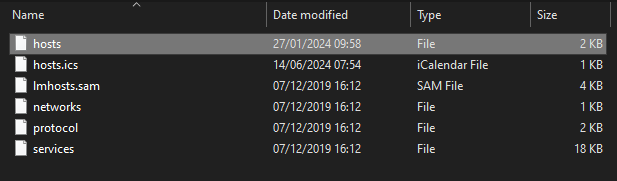
- Tambahkan detail situs yang akan diblokir dengan menggunakan detail berikut:
# 127.0.0.1 URL_situs_yang_ingin_diblokir.com

- Simpan hasil penambahan dengan tekan CRTL+S dan tutup notepad.
MacOS
- Buka terminal Mac.
- Masukkan perintah berikut:
sudo nano /etc/hosts
![]()
- Tambahkan script berikut untuk memblokir situs di komputer tersebut:
127.0.0.1 URL_situs_yang_ingin_diblokir.com
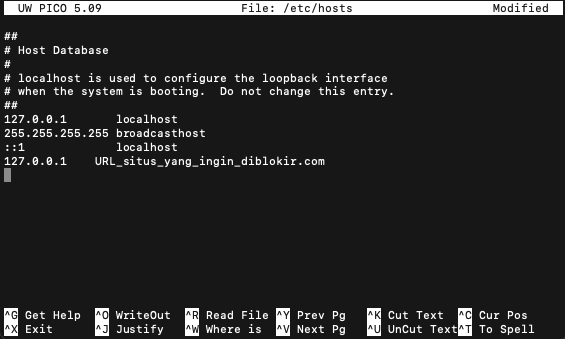
- Tekan CRTL+O untuk menyimpan dan enter untuk memproses hasil modifikasi.
Menggunakan metode ubah file host dalam komputer ini membantu blokir situs untuk semua jenis browser yang digunakan, sehingga tidak perlu satu per satu ke browser yang digunakan.
Tips Blokir Situs
Berikut adalah beberapa rekomendasi sekaligus tips dalam mempertimbangkan blokir situs untuk keamanan bersama:
- Tentukan tujuan blokir – sebelum memilih metode blokir, pastikan kamu memiliki tujuan jelas untuk blokir situs tersebut. Apakah untuk produktivitas, keamanan anak-anak, atau alasan lainnya? Hal ini akan membantu kamu memilih metode yang sesuai.
- Pilih metode – setiap metode memiliki kelebihan dan kekurangan. Pilihlah metode blokir yang sesuai dengan kebutuhan dan lingkungan penggunaan, seperti ekstensi browser untuk penggunaan pribadi atau aplikasi pihak ketiga untuk kontrol lebih luas.
- Gunakan filter konten – beberapa metode, seperti SafeSearch dan aplikasi pihak ketiga, menyediakan fitur filter konten yang dapat secara otomatis memblokir situs-situs dengan konten tidak pantas. Manfaatkan fitur ini untuk mengurangi resiko akses ke konten tidak diinginkan.
- Update secara berkala – pastikan selalu update pengaturan blokir situs secara berkala. Situs-situs baru dengan konten yang tidak diinginkan atau berbahaya terus bermunculan, serta pastikan situs yang seharusnya diblokir benar-benar tidak dapat diakses.
- Berikan pengetahuan dan pengawasan – jika kamu menggunakan metode blokir untuk melindungi anak-anak, penting untuk memberikan pengetahuan tentang keamanan online dan melakukan pengawasan secara rutin. Metode blokir hanya sebagian dari upaya melindungi mereka di dunia digital.
Internet Aman dengan Blokir Situs
Nah, itulah berbagai cara yang bisa kamu gunakan untuk memblokir situs tertentu di web browser, mobile maupun langsung dari komputer yang digunakan. Mulai dari menggunakan ekstensi yang praktis, mengaktifkan SafeSearch, hingga memanfaatkan aplikasi pihak ketiga. Bahkan, bisa juga dengan secara manual melakukan update pada file host.
Bagaimana jika sudah memiliki website dan akan memblokir IP tertentu untuk akses ke website kita? Tenang, kami sudah memiliki solusinya, kamu bisa simak tips lengkapnya Cara Blokir IP Address. Dimana kamu akan mendapatkan cara praktis untuk blokir IP yang tidak diinginkan.
Semoga panduan ini membantu untuk lebih mengontrol dan menjaga keamanan saat menjelajahi internet. Selamat mencoba dan tetap aman di dunia digital!